如何删除windows10不常用的那些语言 window10阿尔巴尼亚键盘如何设置和删除
更新时间:2023-08-25 09:57:35作者:yang
如何删除windows10不常用的那些语言,在Windows 10系统中,默认情况下会预装多种语言和键盘布局,以满足不同用户的需求,对于大多数用户来说,只会使用到其中的一小部分语言和键盘布局,而其他不常用的语言和键盘布局则占据了宝贵的系统资源和空间。了解如何删除Windows 10中不常用的语言和键盘布局就显得尤为重要了。本文将介绍如何删除Windows 10系统中的不常用语言和键盘布局,并以阿尔巴尼亚键盘设置和删除为例进行详细说明。通过简单的步骤,您可以轻松地优化系统资源,提高系统的运行效率。
解决方法:
1、点击语言选择按钮,进入语言首选项,这儿可以注意一下自己阿尔巴尼亚语的键盘类型,如截图所示,我的是【标准】键盘。
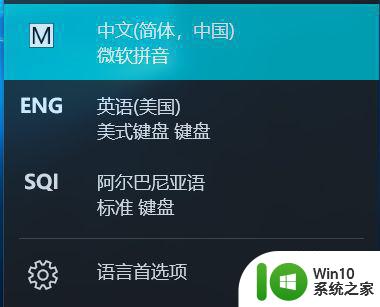
2、在语言中发现没有阿尔巴尼亚语可供删除(这是一个常见BUG,原因不明), 添加阿尔巴尼亚语。
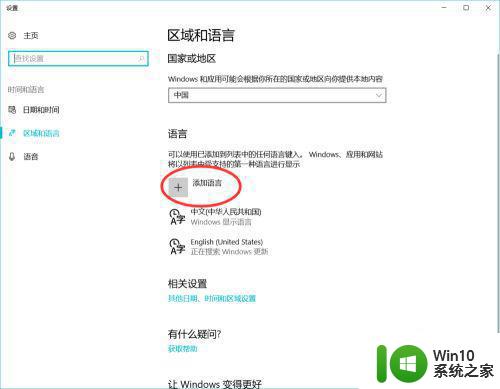
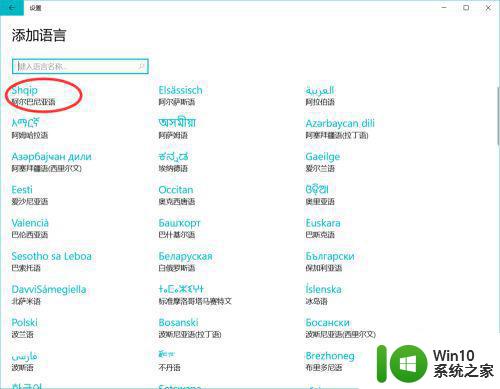
3、选择阿尔巴尼亚语,选项,添加键盘,选择自己刚刚记下的那个键盘,比如我的【标准】键盘。
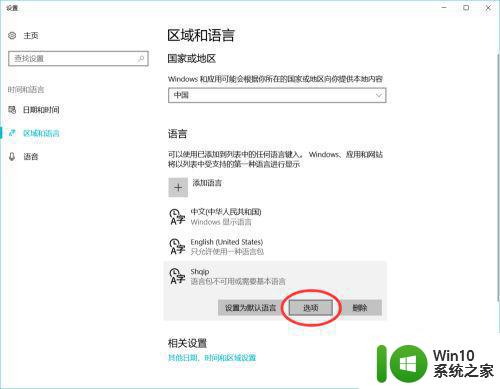
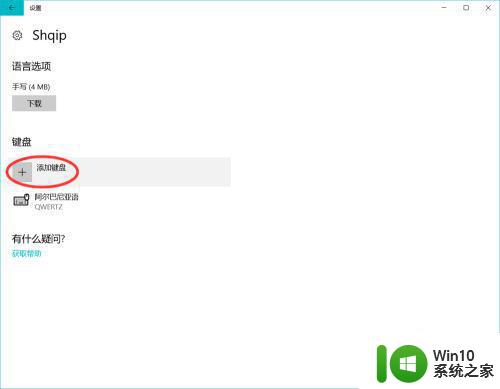
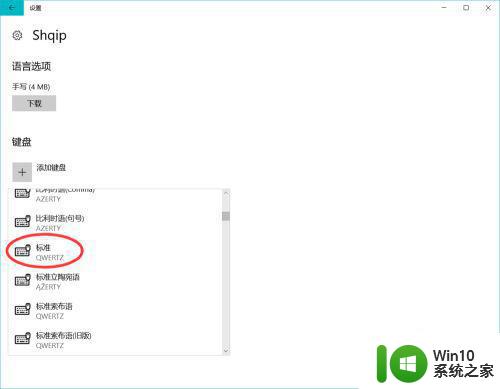
4、回到语言首选项界面,将刚刚添加的【阿尔巴尼亚语】输入法删除。
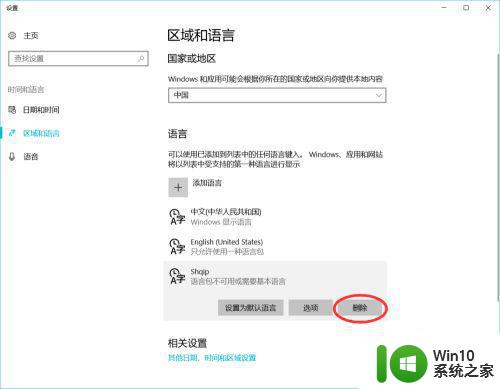
5、我们已经成功的将【阿尔巴尼亚语】删除。
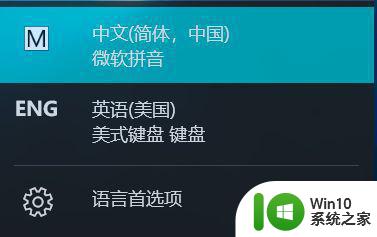
以上就是如何删除 Windows 10 不常用的语言的全部内容,对于不清楚的用户,可以参考上面的步骤进行操作,希望这些步骤能够对大家有所帮助,谢谢。
如何删除windows10不常用的那些语言 window10阿尔巴尼亚键盘如何设置和删除相关教程
- window10删除英语美式键盘操作方法 Windows 10如何删除美式键盘
- windows10怎样删除语言包 如何在Windows 10中卸载不需要的语言包
- windows10怎样删除语言包 win10删除语言包的方法
- win10删除英语美式键盘设置方法 win10如何删除英语美式键盘设置
- win10删除语言包后会不会影响系统运行 如何在win10中彻底删除不需要的语言包
- win10删除语言的详细步骤 win10怎么删除语言
- win10怎么删除语言 win10删除语言的方法
- 简单删除win10语言栏的步骤 win10如何隐藏语言栏
- win10语言栏删除输入法的方法 win10怎么删除闲置的输入法
- win10如何删除键盘 win10删除键盘的步骤
- 删除美式键盘的步骤 如何在Win10中删除美式键盘
- win10dll文件无法删除怎么解决 Windows10如何删除无法删除的DLL文件
- 蜘蛛侠:暗影之网win10无法运行解决方法 蜘蛛侠暗影之网win10闪退解决方法
- win10玩只狼:影逝二度游戏卡顿什么原因 win10玩只狼:影逝二度游戏卡顿的处理方法 win10只狼影逝二度游戏卡顿解决方法
- 《极品飞车13:变速》win10无法启动解决方法 极品飞车13变速win10闪退解决方法
- win10桌面图标设置没有权限访问如何处理 Win10桌面图标权限访问被拒绝怎么办
win10系统教程推荐
- 1 蜘蛛侠:暗影之网win10无法运行解决方法 蜘蛛侠暗影之网win10闪退解决方法
- 2 win10桌面图标设置没有权限访问如何处理 Win10桌面图标权限访问被拒绝怎么办
- 3 win10关闭个人信息收集的最佳方法 如何在win10中关闭个人信息收集
- 4 英雄联盟win10无法初始化图像设备怎么办 英雄联盟win10启动黑屏怎么解决
- 5 win10需要来自system权限才能删除解决方法 Win10删除文件需要管理员权限解决方法
- 6 win10电脑查看激活密码的快捷方法 win10电脑激活密码查看方法
- 7 win10平板模式怎么切换电脑模式快捷键 win10平板模式如何切换至电脑模式
- 8 win10 usb无法识别鼠标无法操作如何修复 Win10 USB接口无法识别鼠标怎么办
- 9 笔记本电脑win10更新后开机黑屏很久才有画面如何修复 win10更新后笔记本电脑开机黑屏怎么办
- 10 电脑w10设备管理器里没有蓝牙怎么办 电脑w10蓝牙设备管理器找不到
win10系统推荐
- 1 电脑公司ghost win10 32位正式装机版v2023.12
- 2 系统之家ghost win10 64位专业版原版下载v2023.12
- 3 深度技术ghost win10 32位最新旗舰版v2023.11
- 4 深度技术ghost win10 64位官方免激活版v2023.11
- 5 电脑公司ghost win10 32位官方稳定版v2023.11
- 6 风林火山ghost win10 32位家庭中文版下载v2023.11
- 7 系统之家win10 64位稳定破解版v2023.11
- 8 深度技术ghost win10 64位官方最新版v2023.11
- 9 系统之家ghost win10 64位旗舰免激活版v2023.11
- 10 技术员联盟ghost win10 64位旗舰u盘版v2023.11